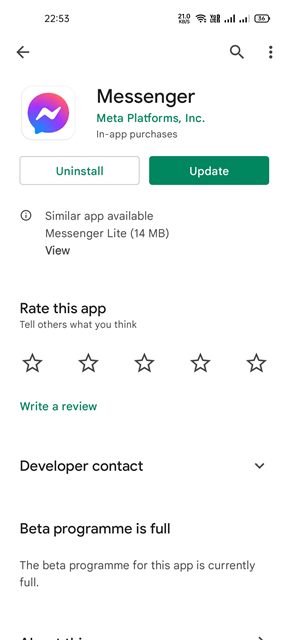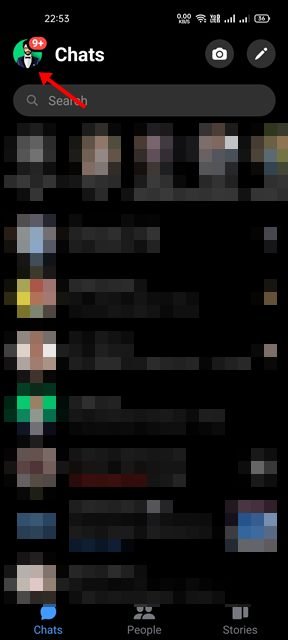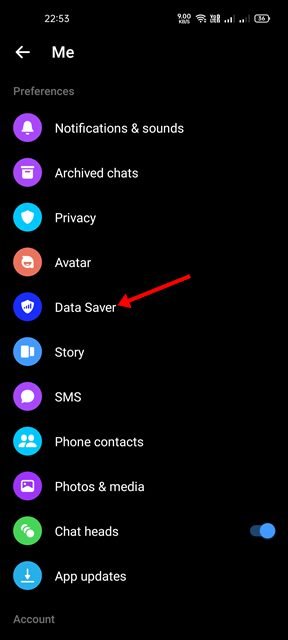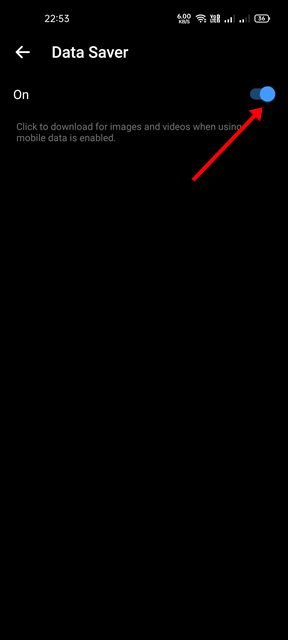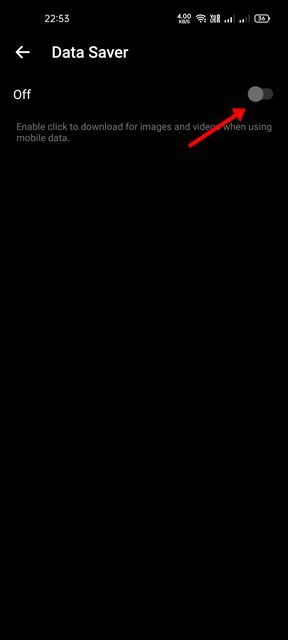Même si nous avons plusieurs applications de messagerie instantanée pour Android, Messenger de Facebook est toujours l’application préférée pour la communication. Messenger a besoin d’un compte Facebook actif et vous permet de discuter avec vos proches.
Outre les discussions textuelles habituelles, l’application Messenger pour Android vous permet également d’envoyer des photos, des vidéos, des documents et différents types de fichiers. Si vous utilisez Messenger à des fins professionnelles ou si vous avez de nombreux amis, vous recevrez peut-être de nombreux messages contenant des images et des vidéos.
Messenger dispose également d’une fonction Data Saver conçue pour les utilisateurs qui utilisent des données mobiles pour échanger des messages texte. L’économiseur de données sur Messenger n’est pas une nouvelle fonctionnalité, mais de nombreux utilisateurs ne savent pas qu’elle est disponible.
Si vous avez des données mobiles limitées et que vous cherchez des moyens d’enregistrer des données pendant la messagerie, vous pouvez activer la fonctionnalité. Les vidéos et les images ne seront téléchargées que via une connexion Wi-Fi active lorsque le mode économiseur de données est activé.
Étapes pour activer et désactiver le mode d’économie de données dans Messenger
Oui, vous aurez la possibilité de télécharger manuellement les images et les vidéos lorsque vous utilisez des données mobiles, mais Messenger ne le fera pas automatiquement comme il le fait habituellement. Par conséquent, dans cet article, nous partagerons un guide étape par étape sur l’activation ou la désactivation du Mode économiseur de données dans Messenger. Allons vérifier.
1. Tout d’abord, rendez-vous sur le Google Play Store et mettre à jour le Application de messagerie Pour Android.
2. Une fois terminé, ouvrez l’application Messenger et appuyez sur votre image de profil.
3. Sur la page des paramètres de profil, faites défiler vers le bas et appuyez sur le Économiseur de données.
4. Sur la page suivante, activer la bascule pour l’économiseur de données.
C’est ça! Vous avez terminé. Cela activera le mode Data Saver sur votre application Messenger pour Android.
Étapes pour désactiver l’économiseur de données dans Messenger
Si vous ne souhaitez pas télécharger manuellement les images et les vidéos lorsque vous êtes connecté à Internet mobile, vous devez désactiver le mode Data Saver. Voici quelques-unes des étapes simples que vous devez suivre.
1. Tout d’abord, ouvrez l’application Messenger et appuyez sur votre photo de profil.
2. Sur la page des paramètres du profil, faites défiler vers le bas et appuyez sur l’économiseur de données.
3. Sur la page suivante, désactiver la bascule pour l’économiseur de données.
C’est ça! Vous avez terminé. C’est ainsi que vous pouvez désactiver le mode économiseur de données dans l’application Messenger pour Android.
Le mode économiseur de données de Messenger fonctionne très bien, mais si vous souhaitez enregistrer encore plus de données, vous devez utiliser le Application Messenger Lite Pour Android. L’application Messenger Lite nécessite moins de 10 Mo d’espace pour l’installation et utilise moins de données mobiles. J’espère que cet article vous a aidé! S’il vous plaît partagez-le avec vos amis aussi. Si vous avez des doutes à ce sujet, faites-le nous savoir dans la zone de commentaires ci-dessous.